반응형
SUM 함수는 엑셀을 배우게되면
가장 처음 배우는 함수이기도 하고,
정말 자주 사용하는 함수가 아닐까 싶다.
특히 엑셀로 금액 관리를 할 때 총 합계를 구하는 경우 많이 쓰인다.
함수를 사용하는 방법으로는,
=SUM(범위)와 같이 셀에 직접 입력할 수도 있고,

[수식]-[함수삽입]을 눌리거나
수식입력줄의 fx를 눌려서 할 수 있다.
눌려보면

이렇게 함수 마법사가 나오고..
범주 선택(C)에서 수학/삼각 탭에 가서 SUM을 찾아서 클릭해도 되고,
함수 검색(S)에서 SUM을 검색해서 넣어도 된다.
SUM을 더블클릭 하면
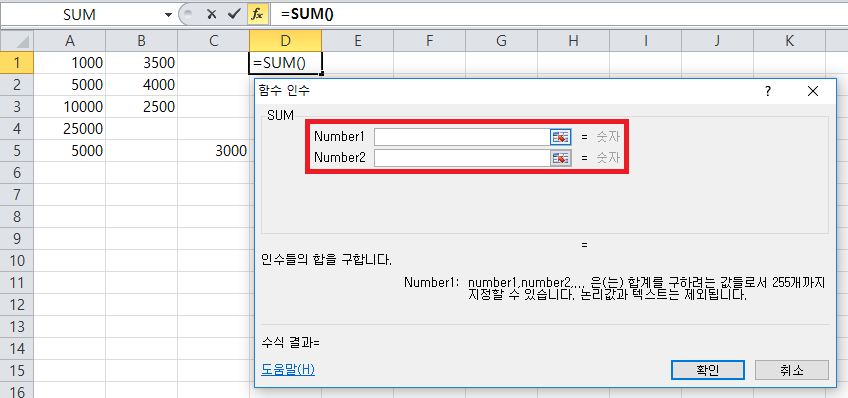
위와 같이 함수 인수 창을 볼 수 있고
Number 란에 함수 SUM에 적용 하고 싶은 인수들을 채워 넣으면 된다.

이렇게 직접 마우스로 드레그 해서 범위를 지정해도 되고,
A1:B3과 같이 원하는 값을 입력하면 된다.

Number2 자리에 다른 값을 넣어, 떨어진 영역의 합도 구할 수 있다.
그 결과 =SUM(A1:B3,C5)로 떨어진 영역은 쉼표( , )로 구분 되는 것을 볼 수 있다.
반응형
'Excel > 함수' 카테고리의 다른 글
| [Excel][함수] 논리 연산자와 논리 함수(2) (0) | 2021.09.24 |
|---|---|
| [Excel][함수] 논리 연산자와 논리 함수(1) (0) | 2021.09.23 |
| [Excel] 참조연산자 및 기호(2) (0) | 2021.09.21 |
| [Excel] 참조연산자 및 기호(1) (0) | 2021.09.20 |
| [Excel] 산술연산자 및 기호 (0) | 2021.09.19 |